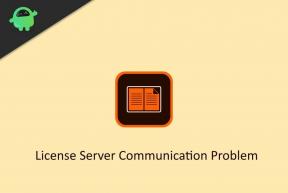Wininit.exe Процесс Windows
Разное / / August 05, 2021
В операционной системе Windows есть множество приложений и служб, работающих в фоновом режиме, чтобы обеспечить бесперебойную работу ОС. Чтобы проверить службы, запущенные в настоящее время в вашей системе, вы можете просто перейти на панель задач ниже и щелкнуть ее правой кнопкой мыши. Вы увидите опцию «Диспетчер задач», и щелкнув по ней, вы увидите все процессы, запущенные в системе в данный момент.
Здесь в списке отображается несколько служб, и большинство пользователей не понимают, что это за процессы. Одним из таких процессов является «wininit», и в этой статье мы рассмотрим, что именно это такое и является ли это вредным для вашей системы.

Что такое wininit.exe?
На самом деле Wininit - это файл операционной системы Windows, который очень важен для правильной работы среды Windows. Имя Wininit означает инициализацию Windows, а расширение файла .exe означает, что это исполняемый файл. Он запускается, как только система загружается, и его нельзя остановить или перезапустить, пока не будет перезапущена вся система целиком. Когда Windows загружается, smss.exe запускается в фоновом режиме и запускает файл wininit.exe. Это снова создаст файлы isass.exe, services.exe и ism.exe. Ism.exe - это исполняемый файл для Local Session Manager, isass.exe - исполняемый файл для Подсистема локального администратора безопасности, а services.exe - исполняемый файл для контроллера служб. Управляющий делами. Итак, wininit отвечает за запуск трех основных процессов Windows. Он также отвечает за создание папок Winlogon, Winstao и% windir% \ temp в системе. Таким образом, невозможно загрузить окна в системе, если процесс wininit.exe не работает в фоновом режиме.
Это безопасно?
Если это настоящий файл wininit, то он, безусловно, безопасен и необходим для системы. Но проблема в том, что некоторые разработчики осознают необходимость этого процесса, и поэтому они разрабатывают троянов с этим конкретным именем файла, чтобы заставить систему думать, что она является частью система. Многие антивирусы тоже не обнаруживают и не пропускают его в систему. Таким образом, будучи трояном, он дает несанкционированный доступ к вашей системе. Это может потенциально убить запущенные системные процессы, получить личную информацию и удаленно выполнять команды. Мы этого совсем не хотим, поскольку это может привести к полному отключению нашей системы Windows.
Вам не нужно паниковать, поскольку существует очень простой способ определить, является ли файл wininit.exe, запущенный в вашей системе, файлом Windows или вредоносной программой. Все, что вам нужно сделать, это проверить расположение файла, и если он отображается C: \ Windows \ System32, то вы в полной безопасности и можете быть спокойны, потому что это файл Windows. Однако, если вы видите другое местоположение, вам необходимо как можно скорее удалить его. Чтобы проверить расположение процесса wininit.exe, запущенного в вашей системе, просто щелкните правой кнопкой мыши файл, который отображается в задаче. менеджер и нажмите на опцию «Открыть расположение файла». Откроется новое окно, в котором будет показано расположение файла wininit.exe. процесс.
Стоит ли его удалить?
Да, вам следует удалить его, если вы обнаружите, что расположение файла несколько отличается от C: \ Windows \ System32. Если он находится в папке C: \ Windows \ System32, то оставьте как есть, так как тогда это системный файл. Удаление или отключение этого системного файла приведет к выключению вашей системы, после чего вам придется выполнить полную перезагрузку.
Теперь, чтобы удалить троян Wininit из вашей системы, во-первых, вам необходимо установить антивирус, например антивирус AVG или Malware Bytes. Затем откройте антивирус и обновите описания вирусов до последней версии. Теперь просто перезапустите свою систему, и когда появится логотип Windows, нажмите кнопку F8 несколько раз, пока вы попадете в «расширенное меню запуска Windows». Теперь просто прокрутите параметры и выберите «Загрузить с безопасным» Режим. После загрузки системы в безопасном режиме откройте антивирус и выполните полное сканирование системы. Удалите все вирусы, обнаруженные при этом сканировании.
Теперь нажмите кнопку Windows и откройте «Выполнить». Введите здесь «Regedit» и нажмите Enter. Это откроет реестр. Теперь на левой панели нажмите «HKEY_LOCAL_MACHINE». Затем выберите «ПРОГРАММНОЕ ОБЕСПЕЧЕНИЕ», щелкните «Microsoft» и выберите «Windows». Теперь нажмите на опцию «Текущая версия» и выберите вариант «RunServices». На правой панели просто удалите значение «wininit» = «% System% \ wininit.exe», и это должно сработать. трюк. Теперь ваша система полностью свободна от трояна, маскирующегося под файл «wininit.exe». Обязательно настройте точку восстановления перед тем, как продолжить этот процесс, чтобы убедиться, что если что-то пойдет не так, вы можете просто восстановить эту предыдущую точку.
Надеюсь, этот совет был полезен для вашей системы. Прокомментируйте, помогла ли эта статья определить троян в вашей системе. Кроме того, ознакомьтесь с нашими советами по Windows, Android, iPhone и другими разделами для получения дополнительной информации.